55p61b
55c61b
43t7b
mobile upgrade
t7b
55 c655 pro
55v6b
55p655
Cómo transmitir su pantalla a su Smart TV usando Chromecast
Dec 23,2022
Tiene un televisor de pantalla grande, pero no aprovecha todo su potencial. En lugar de ver lo mismo en su teléfono y en su televisor, debería transmitir a la pantalla de su Android o iOS. La transmisión es una de esas cosas que la mayoría de la gente no conoce o no prueba hasta que ve a otra persona hacerlo y piensa "¡Guau! Eso está muy bien!". Ahora que ya sabe qué es Chromecast y cómo funciona con varios dispositivos, le mostraré lo fácil que es hacer casting desde Android o iOS, ¡para que pueda aprovechar esta función usted mismo!
Para empezar, ¿qué es Chromecast?
Chromecast es un reproductor multimedia digital creado por Google. También se conoce como dispositivo de transmisión multimedia o de vídeo.
Compatible con las aplicaciones habilitadas para Chromecast, Chromecast se conecta al televisor a través de un puerto HDMI o USB. A continuación, puede transmitir contenidos desde el teléfono inteligente o la tableta directamente a la pantalla del televisor a través de una conexión WiFi.
Una vez conectado Chromecast al puerto HDMI del televisor, puede utilizar su smartphone, tableta u ordenador portátil para acceder a contenidos de Google Play y transmitirlos a la pantalla del televisor. Además, también puede reflejar las pantallas de estos dispositivos en tu televisor a través de Chromecast.
La buena noticia es que Chromecast funciona con cualquier servicio de streaming gratuito, incluidos YouTube y Google Play Movies & TV. También es compatible con cualquier archivo multimedia de su ordenador o dispositivo móvil: ¡sólo tiene que conectarlo a su red Wi-Fi y empezar a transmitir!
¿Cuáles son los requisitos de Chromecast?
Chromecast es una forma increíblemente versátil y asequible de proyectar su pantalla en la televisión. Pero para que funcione, debe cumplir algunos requisitos:
- Chromecast debe estar conectado a un televisor a través de HDMI.
- Chromecast tiene que estar conectado a una red Wi-Fi (o a una conexión ethernet si lo conecta por USB).
- Chromecast es compatible con dispositivos Android e iOS, pero no con Windows o Mac OS. Además, no es compatible con dispositivos Fire OS como las tabletas Fire o Kindle Fire HD de Amazon; si tiene uno de esos dispositivos y quiere esta funcionalidad, considere el Roku Streaming Stick en su lugar.
- Chromecast no funciona con ningún servicio de streaming de pago como Netflix o Hulu+. Esto incluye cualquier contenido de vídeo gratuito disponible a través de estos servicios; si hay algo en Netflix a lo que quiera acceder al emitir la pantalla desde otro dispositivo como tu portátil, asegúrese de que está disponible como parte de sus ofertas "gratuitas" antes de probar cualquier otra cosa.

¿Qué dispositivos son compatibles con Chromecast?
Chromecast funciona con teléfonos Android, iPhones y tabletas; ordenadores Windows con Windows 10; Mac con OS X Yosemite o una versión posterior; Chromebooks y otros dispositivos que utilicen las tecnologías Google Cast y PlayReady (por ejemplo, algunos reproductores Blu-ray). También puede reproducir contenidos de su ordenador en el televisor con el navegador Chrome en un ordenador portátil o de sobremesa con Windows 7+ o Mac OS X 10.6+.
Cómo configurar Chromecast.
Para empezar a emitir, tiene que descargar la aplicación Google Home en su teléfono o tableta. Para ello, abra la App Store y busque "Google Home". Una vez descargada, inicie sesión con las credenciales de su cuenta de Google o, si aún no la tiene (debería hacerse una), créela pulsando "Crear cuenta" en la parte inferior de la pantalla.
Ahora que su dispositivo está conectado a Wi-Fi y ha descargado Google Home, es hora de configurar Chromecast. Asegúrese de que ambos dispositivos están conectados a la misma red Wi-Fi antes de continuar con estos pasos:
- Paso 1: Conectate su Chromecast al televisor.
- Paso 2: Asegúrese de que tiene la aplicación Google Home instalada en el teléfono y conectada a la misma red Wi-Fi que su Chromecast (probablemente será más fácil si la conecta durante la configuración).
- Paso 3: Conecte su teléfono al Chromecast seleccionando su nombre en la lista de dispositivos disponibles o mediante un código. Es preferible esta última opción por su conexión más rápida y cifrada. Pero ambos funcionarán perfectamente si el suyo no está a mano.
- Paso 4: ¡Siga las instrucciones de la pantalla!
Así de sencillo. Una vez hecho esto, puede empezar a transmitir contenidos desde aplicaciones como YouTube, Netflix o HBO Now a cualquier televisor conectado con sólo su smartphone como interfaz.
Transmita su pantalla de Android desde Google Home App.
- Necesita ejecutar la aplicación Google Home.
- Su teléfono o tableta Android tiene que estar en la versión Android 7.1 o superior.
- Necesita un dispositivo Chromecast (el que se conecta al televisor) conectado a través de un puerto HDMI del televisor con red inalámbrica y conexión a Internet activa.
- El Apple TV requiere un iPhone, iPad o iPod Touch con iOS 10 o versión posterior. También se necesita tvOS versión 11 o posterior, así como un dispositivo Apple TV de 4ª generación con tvOS 10 instalado.
Transmita su pantalla IOS desde la aplicación Google Home.
- Abra la aplicación Google Home y toque el icono Dispositivos en la esquina superior derecha.
- Toque el nombre de su dispositivo Chromecast.
- Pulse Transmitir pantalla/audio y, a continuación, siga las instrucciones que aparecen en pantalla para seleccionar su dispositivo iOS como destino de los contenidos (primero tendrá que introducir la contraseña).
- Para transmitir la pantalla desde el Centro de control, debe activar AirPlay.
- En su dispositivo iOS, vaya a Ajustes > General > Accesibilidad > Assistive Touch y active Assistive Touch.
- También puede hacerlo pulsando tres veces seguidas el botón Inicio.
TCL Multi View 2.0 (Disponible en C935,C835,C735).
TCL Multi View 2.0 está disponible en 3 de los últimos modelos de TCL: C935, C835 y C735.
Como su nombre indica, Multi View 2.0 es una función que permite visualizar más de una pantalla en el televisor. Sólo tiene que conectar su smartphone y disfrutar compartiendo su creatividad con amigos y familiares. Puede compartir fotos, vídeos y música en la pantalla grande.
Con esta maravillosa función, puede utilizar el mando a distancia del televisor para manejar la pantalla del teléfono móvil conectado a través del cable HDMI o la conexión Wi-Fi Miracast™.
Imagínese esto. Tiene un televisor de pantalla grande conectado con un decodificador de cable, pero solo tiene una pantalla. Quiere que todos en la sala se sienten juntos y vean lo mismo, así que necesita algo que muestre varias aplicaciones a la vez. Sus amigos han traído algunas de sus aplicaciones favoritas: Netflix para darse un atracón de Stranger Things y Queer Eye; Apple Music para escuchar los éxitos de las listas de éxitos; Hulu para ponerse al día con The Handmaid's Tale; YouTube para aprender a hacer una galleta de chocolate perfecta desde cero (y luego deleitarse con galletas mientras se ve); Facebook Messenger, ya que no hay nada más divertido que comunicarse por mensaje de texto durante eventos sociales importantes como estos.
Sería genial que todo el mundo pudiera ver todo lo que aparece en sus teléfonos o tabletas en un abrir y cerrar de ojos en un televisor de pantalla grande. Ahí es donde entra TCL Multi-view: Permite a los usuarios acceder hasta a 4 dispositivos diferentes a la vez a través de HDMI o conexión inalámbrica Miracast con solo pulsar el botón del mando a distancia.
Solución de problemas de Chromecast en su televisor TCL
Si bien Chromecast generalmente funciona a la perfección con los televisores TCL, ocasionalmente puedes tener problemas. A continuación se ofrecen algunos consejos de solución de problemas para resolver problemas comunes:
1. Chromecast no aparece en la aplicación Google Home: asegúrese de que su televisor TCL y su dispositivo móvil estén conectados a la misma red Wi-Fi. Si es así, intenta reiniciar el Chromecast desconectándolo de la corriente durante 1 minuto.
2. Mala calidad de video o almacenamiento en búfer: verifique su velocidad de Internet y asegúrese de que su enrutador Wi-Fi esté lo suficientemente cerca del televisor. Conecte el Chromecast a la red de 5 GHz de su enrutador si es posible para obtener un mejor rendimiento.
3. No se puede transmitir: asegúrese de que su software Chromecast y TCL TV estén actualizados. Reinicie su enrutador Wi-Fi, Chromecast y dispositivo móvil. Como último recurso, intente restablecer los valores de fábrica del Chromecast.
Conclusión
Chromecast es un dispositivo genial que todos pueden usar. Sus diversas funciones lo hacen la solución ideal para transmitir el contenido de tu teléfono o tableta a tu TCL TV. Esperamos que este artículo te haya ayudado a aprender a usar Chromecast, y saber más sobre sus capacidades.
¡Échele un ojo a nuestros TCL TVs!

Cómo encender el televisor sin mando a distancia
Apr 12,2024

¿Por qué mi aire acondicionado se apaga solo?
Mar 31,2024

Comprender los ciclos y ajustes de la lavadora
Mar 29,2024

Cómo conectar la Nintendo Switch al televisor
Mar 28,2024

Cómo reiniciar el aire acondicionado
Mar 26,2024

¿Cómo funciona el ciclo de refrigeración?
Mar 23,2024

Cómo funciona la VPN en Smart TV
Mar 22,2024

Cómo abrir una puerta de lavadora cerrada
Mar 19,2024

Cómo arreglar una lavadora que tiembla o vibra
Mar 17,2024

Descubre las mejores lavadoras para 2024
Feb 28,2024

Cómo eliminar la tos del aire acondicionado
Jan 27,2024

Cómo convertir un televisor LED en un Smart TV
Nov 30,2023

Cómo instalar Google Play Store en tu Smart TV
Nov 25,2023

Tableta frente a portátil: ¿cuál comprar?
Nov 24,2023

Cómo jugar a juegos en Smart TV
Nov 16,2023

¿Qué es la retroiluminación en un televisor LED?
Nov 14,2023

Cómo nivelar una lavadora en sencillos pasos
Nov 11,2023

8 formas de alargar la vida útil de la lavadora
Oct 27,2023

Cómo lavar zapatos en la lavadora
Sep 28,2023

Cómo limpiar la lavadora en 4 sencillos pasos
Sep 16,2023

3 métodos sencillos para reiniciar tu tablet
Sep 14,2023

Qué es el PCB: Ventajas de su uso en AC
Aug 30,2023

De la alta definición a la UHD: Guía para principiantes sobre la evolución de los televisores
Aug 24,2023

Guía de capacidad y tamaño de carga de lavadoras
Jul 26,2023

Cómo cuidar una pantalla de teléfono agrietada
Jul 18,2023

Las 10 cosas que debes hacer con tu nuevo tablet
Jul 17,2023

Guía fácil para lavar almohadas en la lavadora
Jun 18,2023

Los 5 mejores navegadores para Android TV
May 30,2023

Cómo recuperar fotos borradas en Android
May 18,2023

Cómo ver Amazon Prime Video en su Smart TV
Feb 28,2023

¿Qué es Inverter AC? – Ventajas y Desventajas
Feb 27,2023

Mini LED: La belleza de la imagen en movimiento
Dec 26,2022

Conoce el TCL C635: el Google TV 4K diseñado para tu vida de ensueño
TCL Spain · Aug 5,2022

2022 Guía de compra de TV: Es el momento de adquirir tu próximo Google
TCL Spain · Aug 3,2022

¿Qué televisor es mejor para ti: Google TV o Android TV? Una guía definitiva
TCL Spain · Jul 21,2022

Todo lo que debe saber sobre los TV 4K 120Hz
May 13,2022

4 Malentendidos sobre los Televisores QLED
Apr 13,2022

Una guía básica de Smart TV que necesita saber
Apr 13,2022

¿Cuál es la mejor distancia para ver televisión?
Apr 13,2022

OLED o QLED: ¿Cuál es mejor?
Oct 22,2020
Copyright © 2025 TCL. Todos los derechos reservados.
Al hacer clic en "Aceptar todo" usted acepta el almacenamiento de cookies en sus dispositivos con el fin de analizar y mejorar nuestros productos, anuncios personalizados y otros contenidos en el sitio web.Aviso de uso de cookies..
- Estrictamente necesario
- Rendimiento
- Publicidad
Estrictamente necesario
Las cookies necesarias son esenciales para la funcionalidad de este sitio web. Puede deshabilitarlos cambiando la configuración de su navegador, pero esto puede afectar el funcionamiento del sitio web.
Rendimiento
Las cookies de rendimiento recopilarán información sobre cómo utiliza el sitio web y nos permitirán seguir mejorando el funcionamiento de nuestro sitio web.
Publicidad
Estas cookies rastrean sus hábitos de navegación para que podamos mostrarle publicidad y contenido que esperamos sea relevante para sus intereses.
We use cookies, including cookies from third parties, to analyze site usage, help us improve the website, and personalize contents or ads. Please see our Aviso de uso de cookies.. You can select the categories of cookies above if you wish to permit.











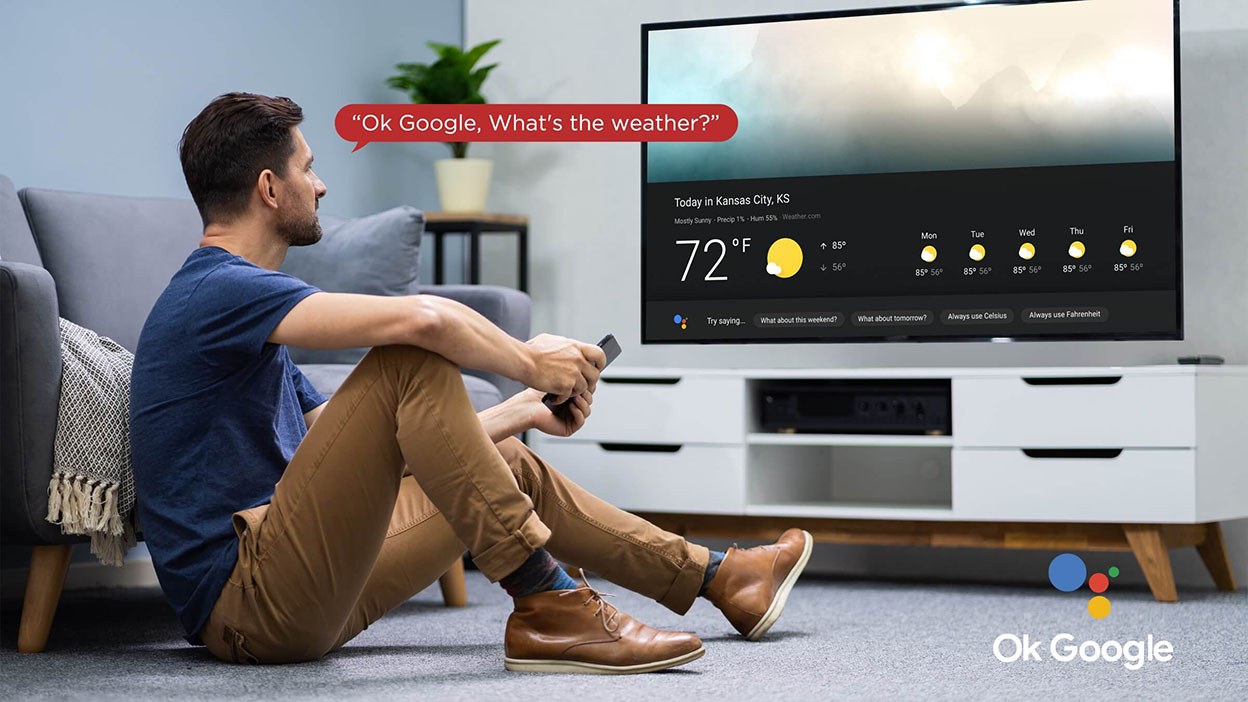




















.jpg)







































































































